Có thể thấy hiện nay có khá nhiều website chia sẻ ảnh chất lượng với đa dạng chủ đề. Tuy vậy, không phải website nào cũng cho phép người dùng lưu ảnh về máy. Vậy làm thế nào để bạn có thể lưu được bức ảnh mình cần? Tham khảo ngay hướng dẫn tải ảnh từ các website không cho phép lưu thủ công cực chi tiết chúng tôi chia sẻ dưới đây.
Hướng dẫn tải ảnh trên trình duyệt Chrome
Cách 1: Save ảnh thông qua tổ hợp phím Ctrl + Shift + I
B1: tại giao diện của website cần tải ảnh, bạn kích chuột phải chọn Kiểm tra – Inspect hoặc ấn tổ hợp phím Ctrl + Shift + I.

Xem thêm: Hướng dẫn xóa tài khoản gmail trên máy tính nhanh nhất
B2: cửa sổ mới hiện lên, bạn tìm tab Applications và nhấn chọn. Nếu không thấy tab đó thì bạn ấn vào biểu tượng >>
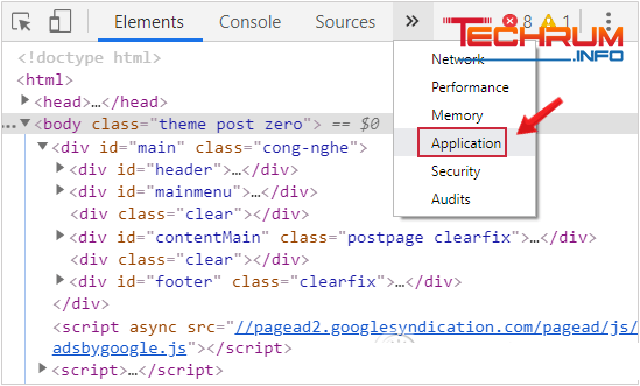
B3: tại khung cửa sổ bên trái, bạn sẽ thấy thư mục tên Frames vó phần mở rộng nhỏ hơn là top. Lúc này cần kích mũi tên bên trái top và cuộn xuống tìm thư mục Images.
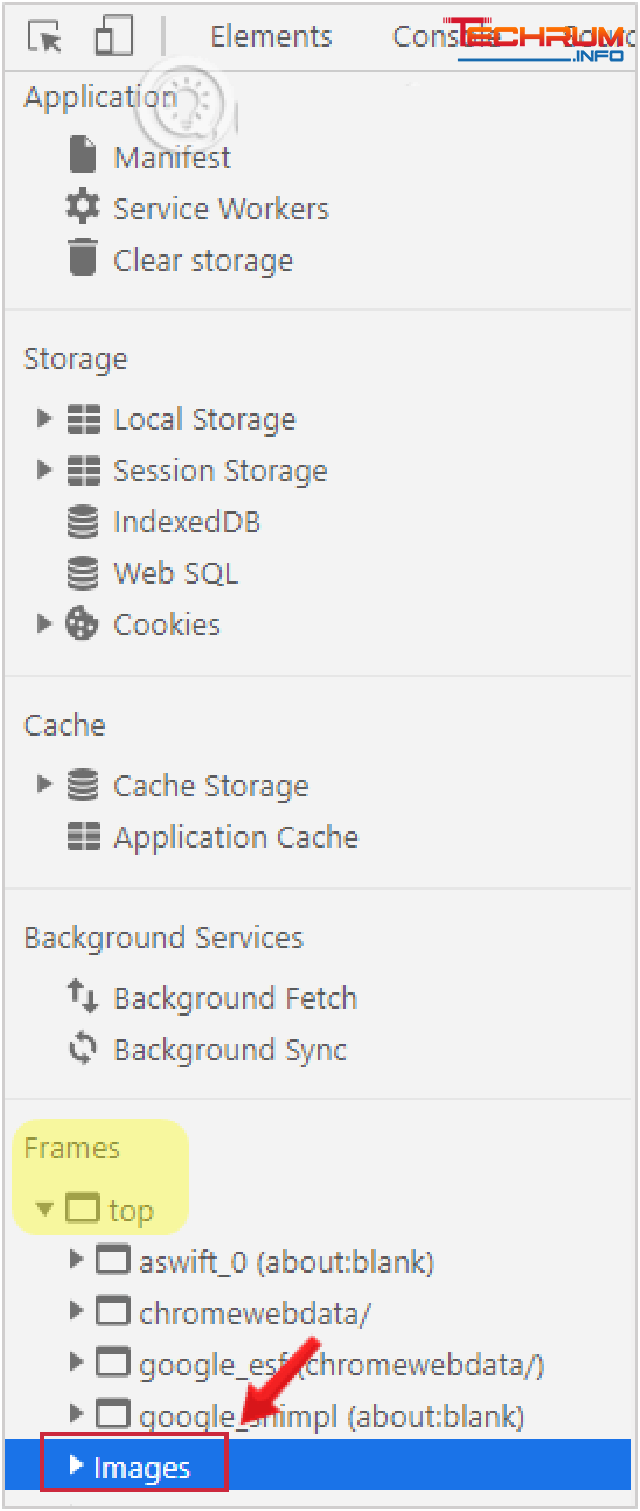
Lúc này mục Images sẽ hiện toàn bộ ảnh của website bạn muốn tải.
B4: tìm ảnh cần tải và nhấn chuột trái vào tên ảnh muốn tải để xem có đúng ảnh bạn cần không.
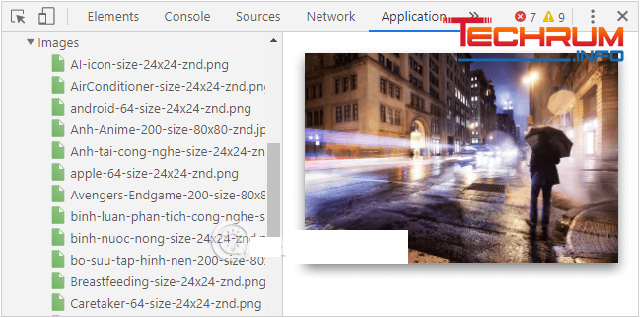
B5: khi tìm được ảnh muốn tải thì nhấp chuột phải vào hình và chọn Open in new tab.
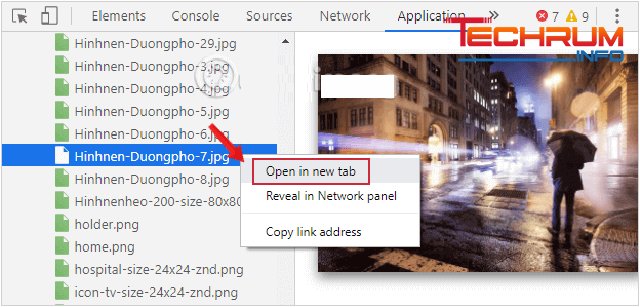
B6: hình ảnh cần tải sẽ hiện trong đường link mới. Bạn chỉ cần thực hiện thao tác copy như thông thường để lưu ảnh lại là được.
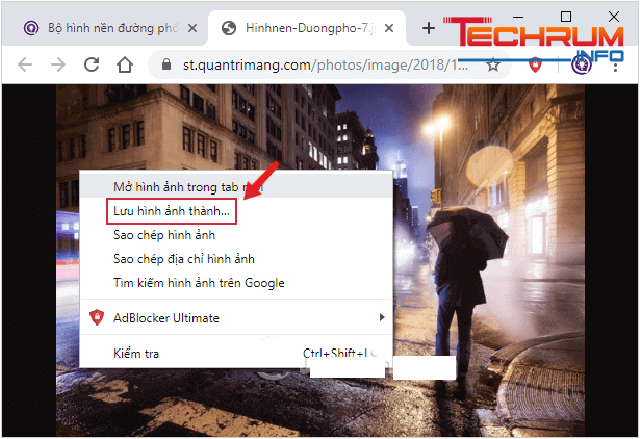
Xem thêm: Cách tạo tài khoản zing vip trên máy tính cực kỳ đơn giản
Cách 2: Lưu trang web
Cách này cũng vô cùng đơn giản và hiệu quả. Tại trang web cần lưu ảnh, nhấn tổ hợp phím Ctrl+S, một hộp thoại mới sẽ xuất hiện, bạn chọn Save để lưu toàn bộ website.
Sau đó bạn sẽ tạo 1 file html và 1 folder. Trong folder sẽ chứa toàn bộ hình ảnh của web đó. Lúc này bạn chỉ cần kích chuột phải lên file html, chọn Open with > chọn word là có thể copy mọi nội dung trong trang web đó.
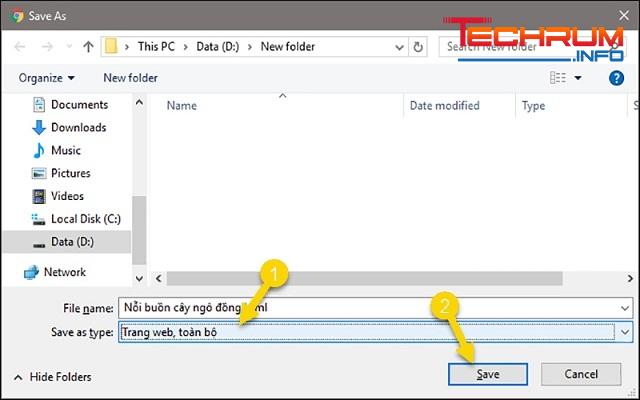
Cách 3: Vô hiệu hóa JavaScript
Cách này được thực hiện tương tự như vô hiệu hóa JS để copy nội dung ở những trang web không cho tải. Để tắt JavaScript bạn làm như sau:
B1: copy đường dẫn chrome://settings/content/javascript và paste lên khung địa chỉ của trình duyệt Chrome
B2: giao diện cài đặt hiện ra, bạn gạt nút bật Bị chặn sang ngang để tắt.
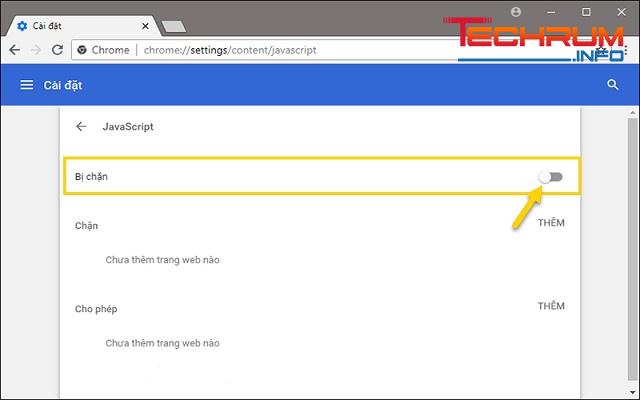
B3: quay lại website ban đầu và ấn tải ảnh như bình thường.
Xem thêm: Tìm hiểu phần mềm autocad 2018 – phần mềm thiết kế đồ họa chuyên nghiệp
Hướng dẫn copy hình ảnh trên trình duyệt FireFox
Cách 1: Save ảnh tại mục đa phương tiện
B1: Tại trang web muốn tải ảnh, nhấp chuột phải chọn Xem thông tin về trang

B2: giao diện mới hiện lên bạn chọn tab Đa phương tiện
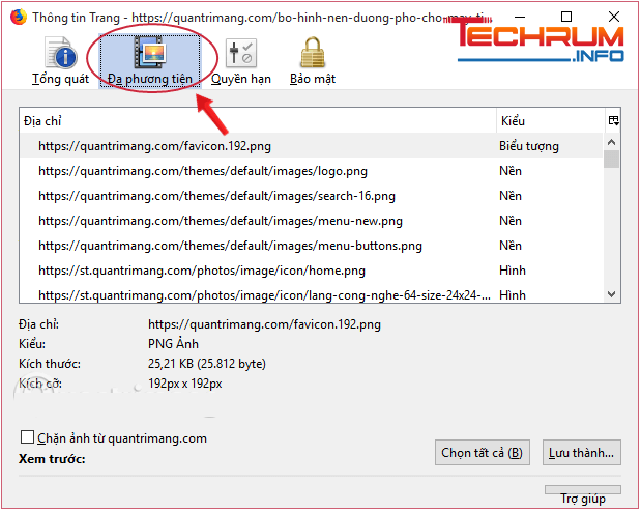
B3: toàn bộ hình ảnh của website bạn muốn tải sẽ có tại đây. Giờ bạn chỉ cần tìm kiếm và copy ảnh muốn tải về là được. Trình duyệt này cũng có chế độ xem trước ảnh bằng cách ấn chuột vào link ảnh bất kỳ và ảnh sẽ hiện ở bên dưới.
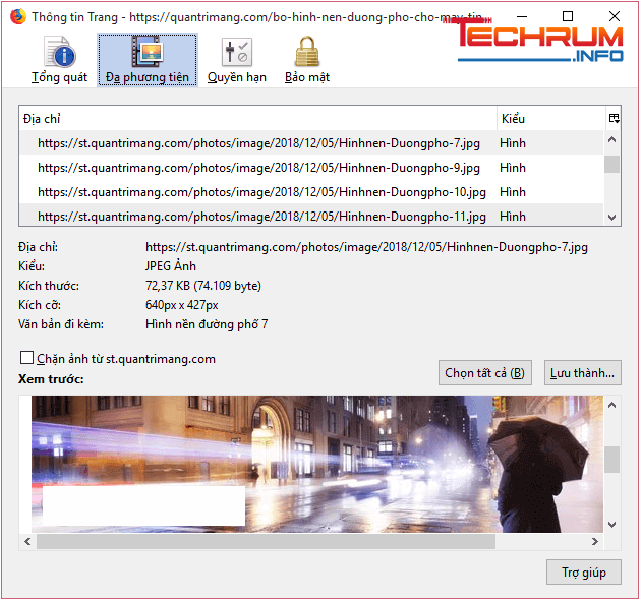
B4: Khi đã xem và chắc chắn tìm được ảnh cần tải thì bạn chọn Lưu thành để tải ảnh về
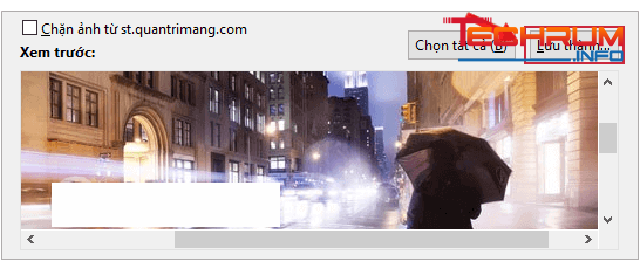
Cách 2: Save ảnh thông qua từ khóa Image
B1: nhấp chuột phải vào khoảng trắng bất kỳ trên website bạn muốn tải ảnh, chọn Xem mã nguồn trang – inspect element.
B2: tab mới hiện ra, nhập từ khóa Image vào khung tìm kiếm và nhấn Ctrl+F
B3: Dùng tính năng Highlight all hoặc Whole word để làm nổi bật từ khóa
B4: kích chuột vào đường link chứa từ khóa Image, hình ảnh tương ứng sẽ hiện lên. Lúc này chỉ cần kích chuột phải vào hình ảnh và chọn Save Image as… là được.
Xem thêm: phần mềm đọc file .dat thông dụng
Cách save ảnh từ những trang web không cho phép save ảnh trên Cốc Cốc
B1: Truy cập vào website bạn muốn lưu ảnh. Sau đó nhấp chuột phải chọn mục Kiểm tra (Inspect) hoặc nhấn tổ hợp phím Ctrl + Shift + I.
B2: Cửa sổ mới hiện lên bạn chọn Applications.
B3: tại thư mục Frames, chọn mũi tên bên trái mục Top > chọn Images. Lúc này toàn bộ ảnh trong trang web bạn muốn sẽ xuất hiện. Sau đó bạn tìm và chọn ảnh muốn tải về.
B4: Sau khi chọn được ảnh muốn tải thì nhấp chuột phải vào hình, chọn Open in new tab. Một đường link mới xuất hiện, bạn chỉ cần nhấp chuột phải vào hình và chọn Lưu hình ảnh thành… là sẽ lưu được hình ảnh về máy.
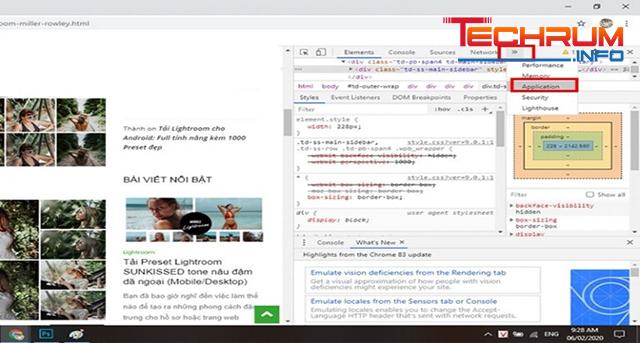
Có thể thấy có rất nhiều cách khác nhau để tải ảnh trên các website bị chặn tải. Hy vọng với hướng dẫn tải ảnh từ các website không cho phép lưu thủ công chúng tôi chia sẻ phía trên sẽ hữu ích với bạn.












